今天是清明小长假结束后复工的第一天,不知道大家的“时差”都倒过来了吗?为了更美好的生活,就让我们一起收收心,准备迎接新的挑战吧!
告诉大家,其实笔者在假期期间并没有闲着,我为大家在日常用机过程中总结了几则实用小技能,下面就来一起get起来吧,没准在必要时就能给你提供一些帮助。

手机静音找不到?没关系,它就在那儿
很多朋友或许都有过这种尴尬的经历,玩完手机之后随手一放就去做其它事情,过了一会却忘记将手机放在哪了。其实,它可能掉进了沙发缝隙里,也可能就被压在书本之下,但却怎么找也找不到。这时就会让人顿时有种崩溃的感觉,明明家里就这么大的地方,却找不到自己的手机,你说气不气人?
或许大家会说,用别人手机给自己手机打个电话,听声辨位不就行了?但若是手机开了静音,又当如何呢?
其实,就算手机静音,也并非“死路一条”,如果你是iPhone用户,可以用下面这个方法,轻松找到静音中的iPhone。

首先,我们在电脑端或借用其他人的手机打开网页,进入iCloud官网,然后登陆你自己的苹果ID,点击“查找我的iPhone”。接着按照指令再输入一次苹果ID密码以确认身份,然后需要等待iCloud读取你手机的定位。

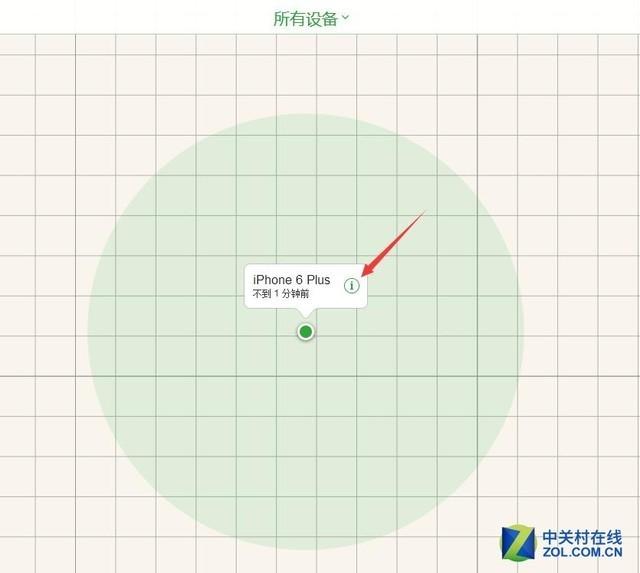
最后,我们只需点击最终出现的界面上的“播放声音”,你的iPhone便会响铃了,没错,即使它处于静音状态。

照片太多存不下?没关系,三步为手机“无损扩容”
相信大家趁着假期时间免不了要和老同学聚会,或是外出踏青游玩。那么,是不是到了这种时候就会感到自己手机存储空间太小,装不下所有的回忆呢?没关系,我来教给大家一个妙招,只需三步就能为手机轻松“扩容”,拍多少就能存多少。
以往我们手机存储空间不够用,不差钱的朋友索性会换台新机,而预算有限的往往会选择升级闪存,例如部分手机品牌便会三不五时推出老机型闪存升级服务,但今天我给大家介绍的这招,完全无需任何的破费。
首先,我们在微信中选择添加朋友-面对面建群,建一个单人群。需要注意的是,这个群是为自己而建的,目的是可以独享群空间。

接着,我们搜索“群空间助手”小程序,在“群空间助手”中选择创建微信群空间,选择我们自己的单人群。

最后回到群聊,选择“群空间助手”,然后选择“群相册”,将手机拍摄的照片进行上传,就能将其保存到云端了。

想赖账?不存在,AA一下就好
三天小长假,大家在回乡后少不了要和同学朋友一起吃个饭。不知道大家是不是也有此感触,早年间那种饭还没吃完大伙便一拥而上抢着买单的年代已一去不复返,取而代之的是极个别损友的“逃单”情况,虽然这是少之又少的个例,但我们还是要将这种占小便宜的行为扼杀在摇篮中。
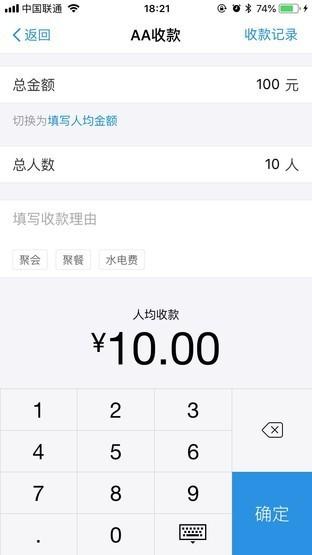
这时我们便需要用到支付宝的“AA收款”功能了,我们可以在支付宝的搜索框中检索“AA收款”,点击进入到该应用,然后输入需要支付的总金额及参与AA付款的人数。

最后,我们只需让朋友们通过扫描二维码的方式付款,或是将生成的“吱口令”发送给微信好友,让朋友通过微信平台跳转至支付宝付款。
一只手也能截屏?是的,轻敲两下即可
截屏是日常用机过程中使用十分普遍的一个功能,不同手机的截屏方式也不相同,尤其是安卓阵营的机型,截屏方式更是多样。但不少iPhone用户却一直抱怨,在iPhone上想截个屏真是麻烦,不过那已经是过去式了,目前最新版本的iOS加入了一项敲击背部截图的功能,既创意十足又操作便捷。
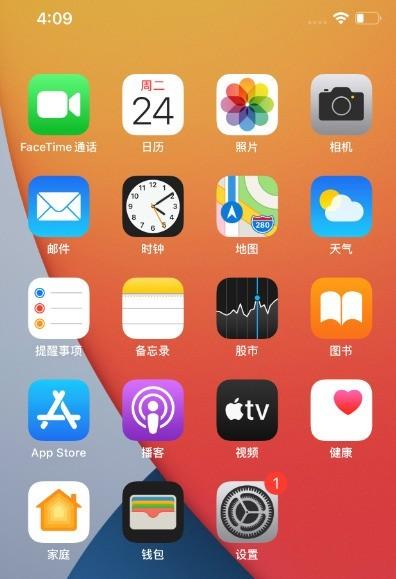
首先我们需要找到“设置”,在设置界面点击“辅助功能”,然后找到“触控”。
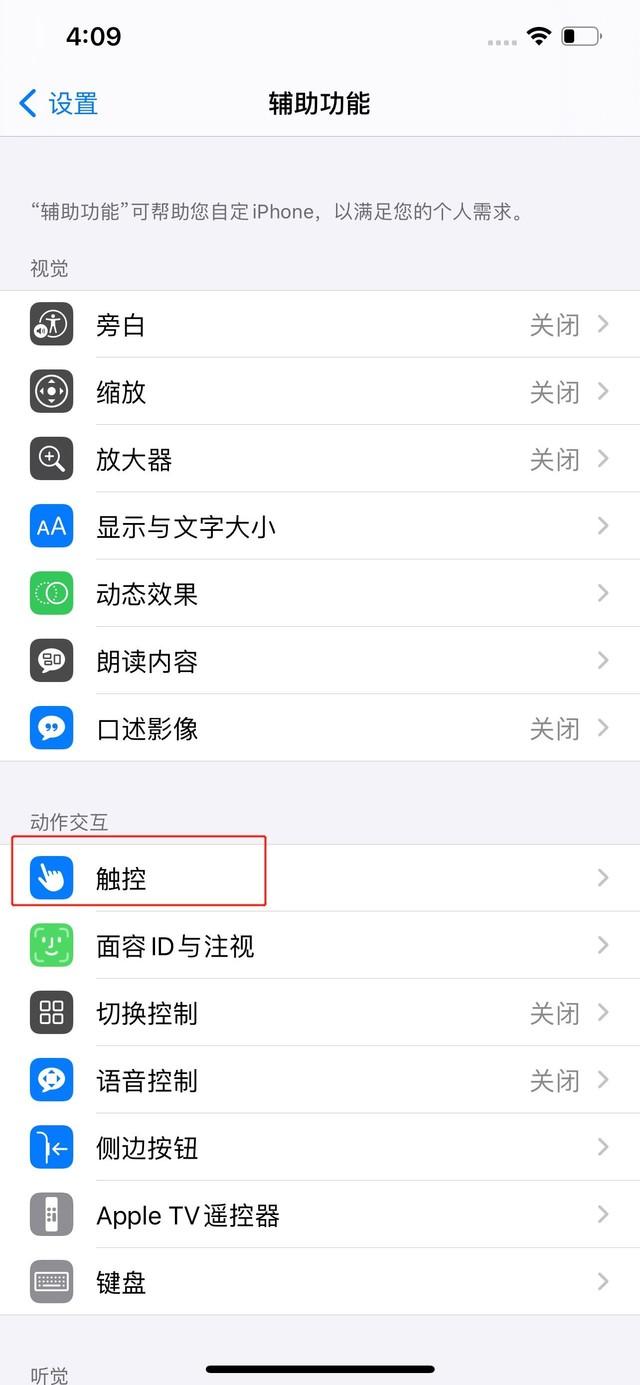
点开后找到“轻点背面”,该功能默认关闭,设置相关功能后,便会自动开启。
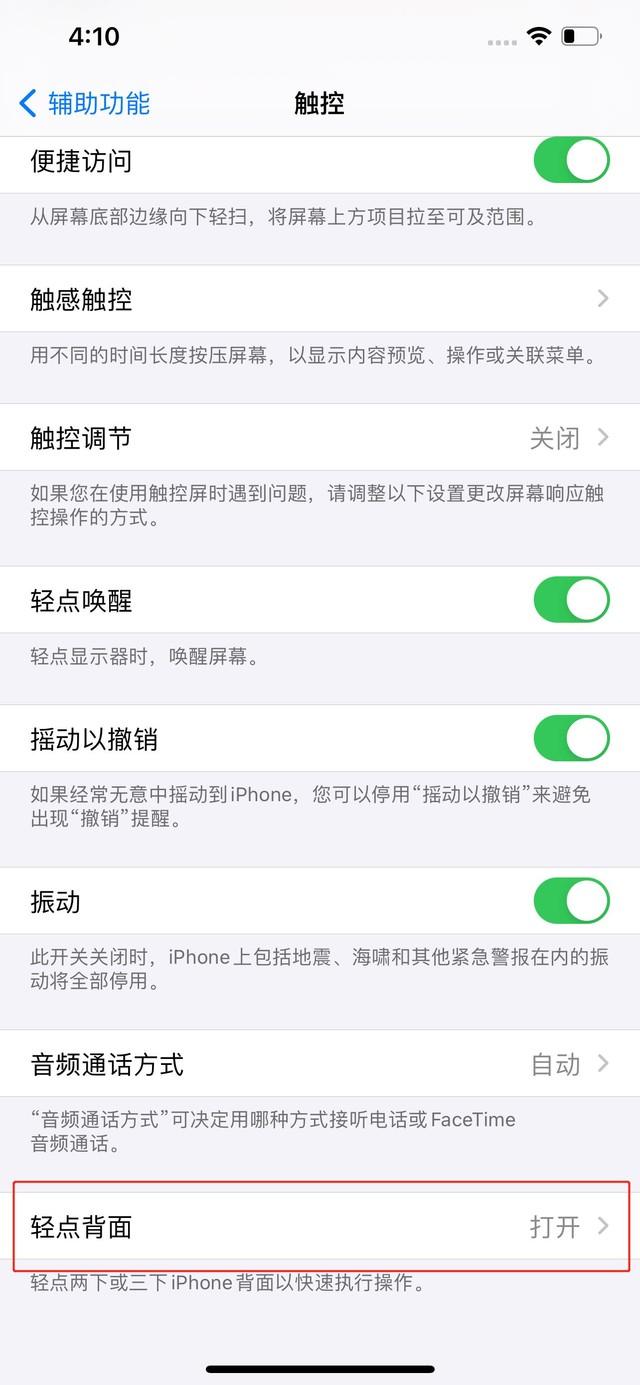
然后我们可以看到有“轻点两下”和“轻点三下”两种交互选择,无论哪一种都可以,根据个人习惯设置即可。接着我们调出功能列表,找到“截屏”,确认选项即可完成设置。
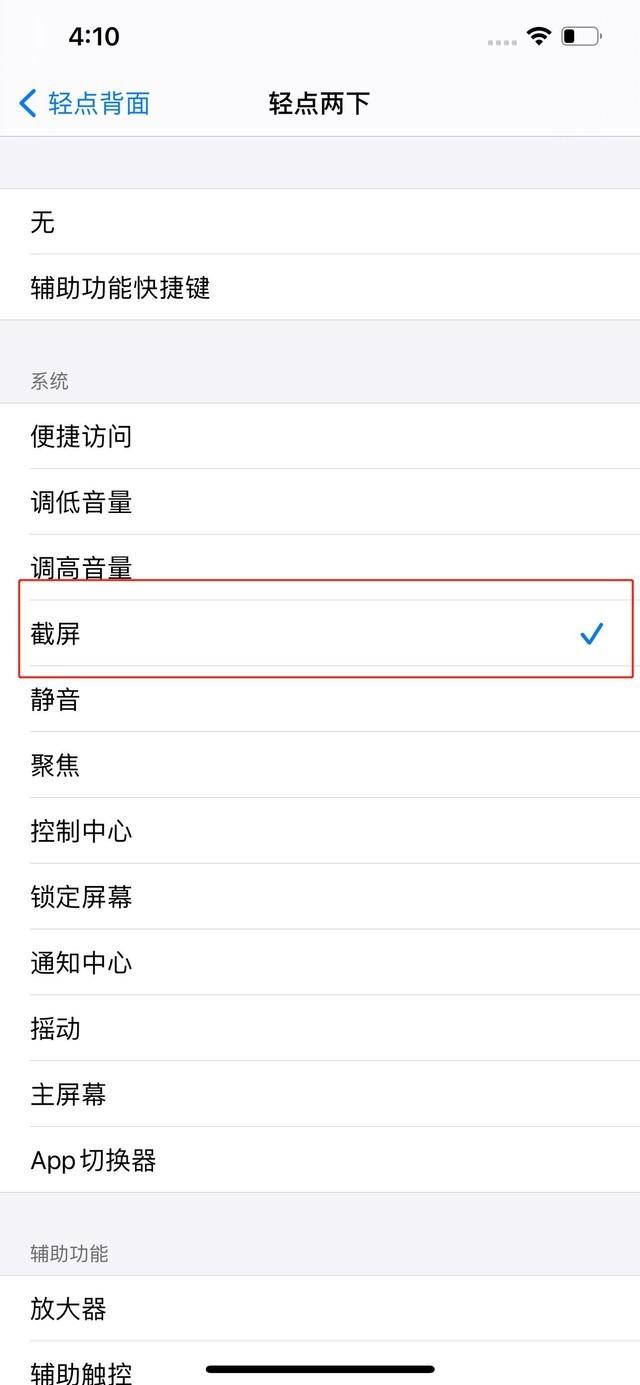
值得一提的是,iPhone敲击背面截屏的功能,即使带着手机壳也可以使用,是不是很方便呢?
(7655541)
,




